百度网盘电脑版修改隐藏空间密码的方法
时间:2023-03-14 10:26:06作者:极光下载站人气:31
大家都知道百度网盘这个软件是用来备份文件的软件,可以将我们电脑中一些比较大的文件上传到百度网盘中进行存放,这样既可以减轻我们电脑中的空间内存不足的压力,同时也可以将重要的文件备份到百度网盘中防止文件丢失的问题,而在百度网盘中有一个隐藏空间的功能,我们可以将自己觉得非常重要的文件,并且是不想要让别人查看到的文件放在隐藏空间中进行存放,从而来保证文件的一个安全性,我们在使用隐藏空间的时候,需要设置一下打开隐藏空间的二级密码,但是有的小伙伴设置的二级密码比较复杂,于是想要重新将隐藏空间的密码修改一下,但是不知道在哪里修改隐藏空间的密码,那么小编就给大家仔细的讲解一下具体的一个操作方法吧,感兴趣的话可以看看方法教程。
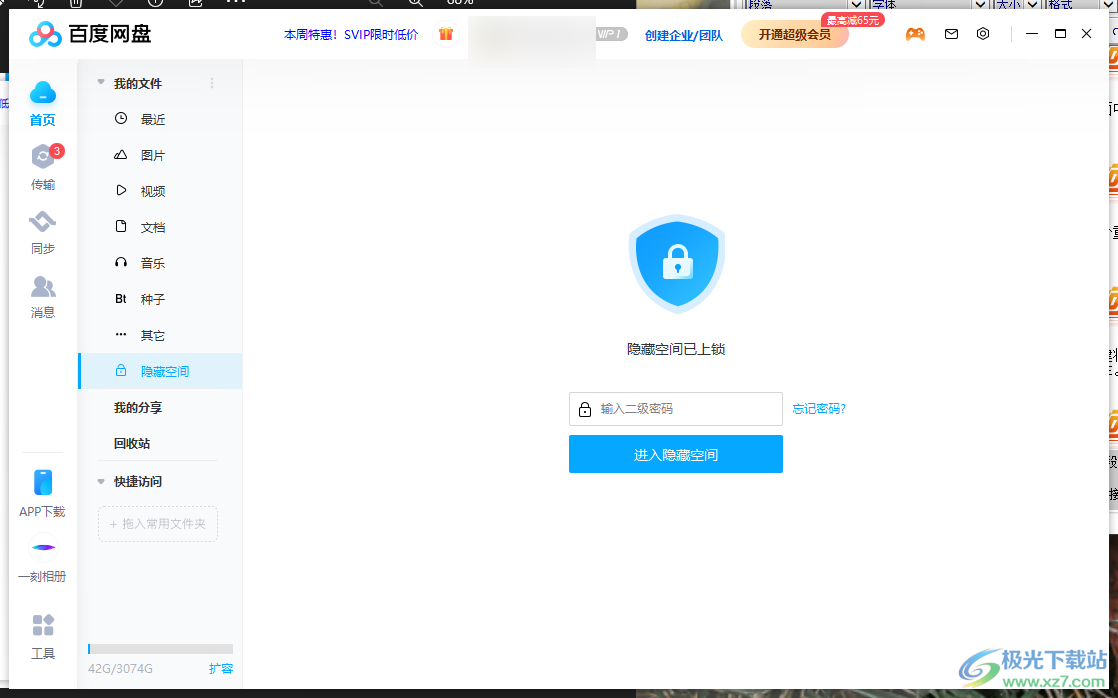
方法步骤
1.将电脑桌面上的百度网盘用鼠标双击一下,我们需要用手机百度网盘扫描弹出的二维码进行登录,或者你可以通过微信扫描二维码登录电脑版的百度网盘,登录进去之后,我们将鼠标定位到右上角的设置图标位置进行单击一下。
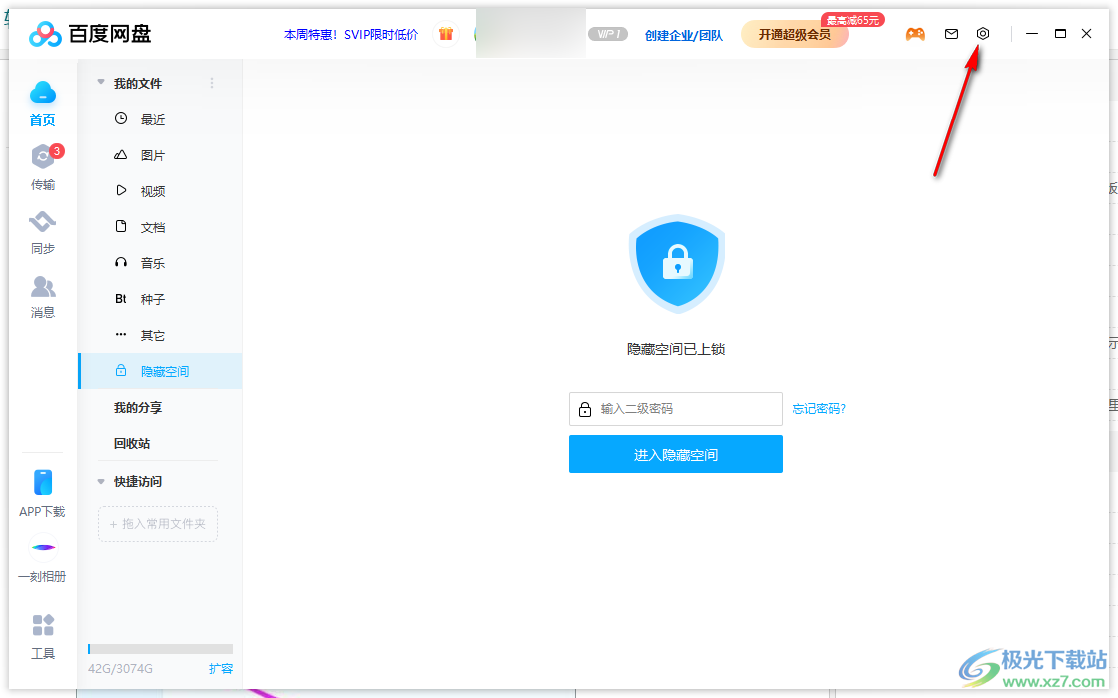
2.这时就会在该图标按钮下方弹出一些相关的操作选项,我们只选择其中我们需要的【设置】选项进入到操作页面即可。
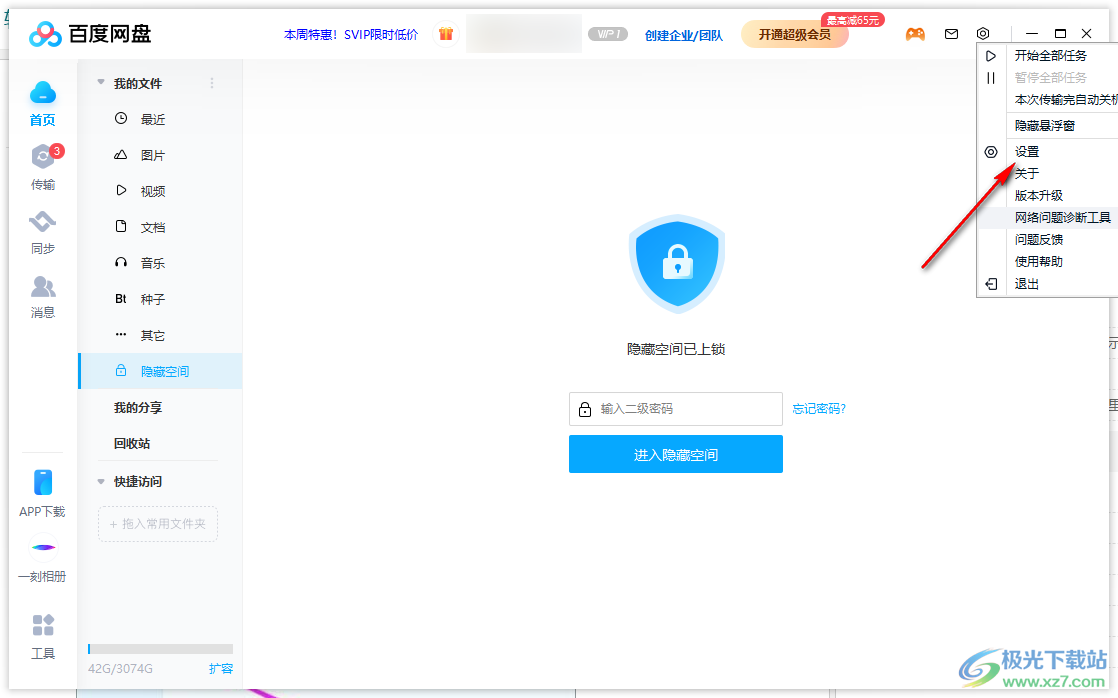
3.进入到百度网盘的设置页面之后,由于需要修改隐藏空间的密码,而密码是属于安全性的,因此这里我们需要进入到【安全】这个选项页面中进行设置即可。
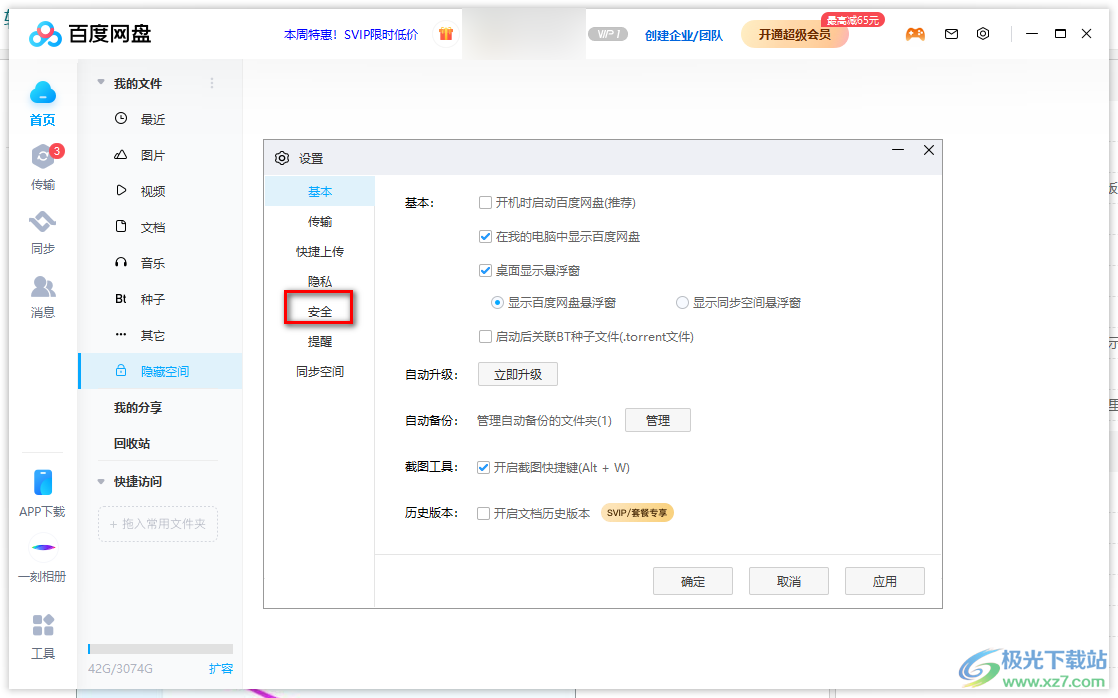
4.在打开的页面中,你可以在右侧就能看到有一个【二级密码】选项,并且在后面提示目前二级密码可以用于隐藏空间,因此我们修改二级密码就可以了,点击【修改密码】按钮。
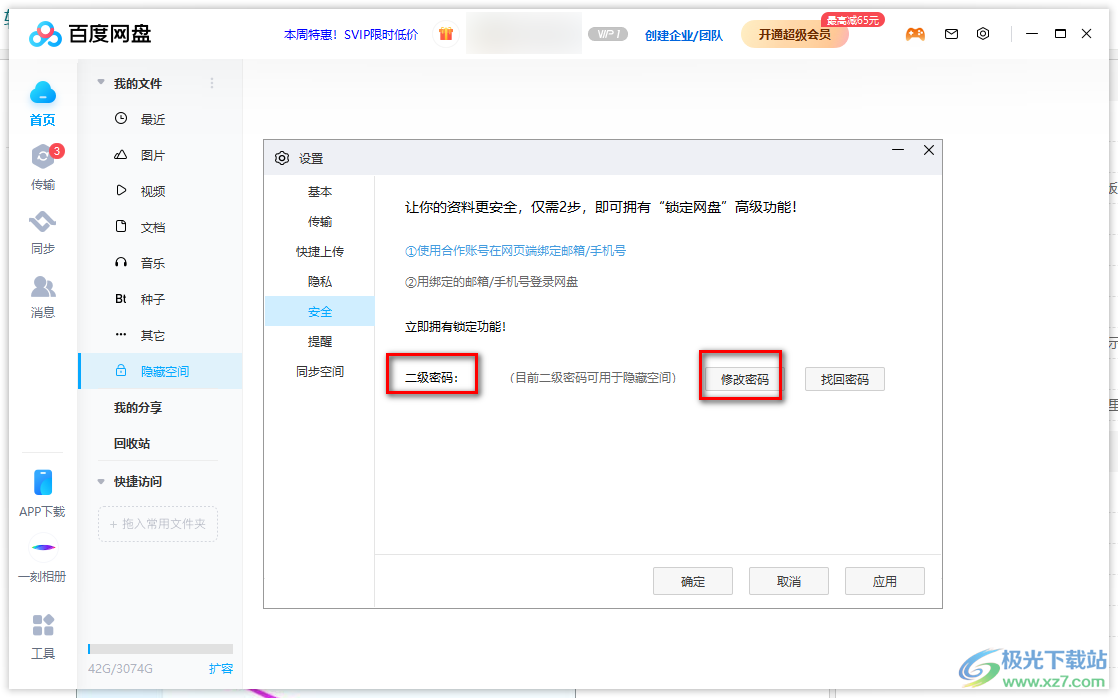
5.之后就会打开一个修改百度网盘二级密码的网页,在该网页中你需要在框中设置自己想要的新密码,设置完成之后点击确定按钮就好了,那么下次你重新打开隐藏空间的时候,输入新密码就可以打开了。
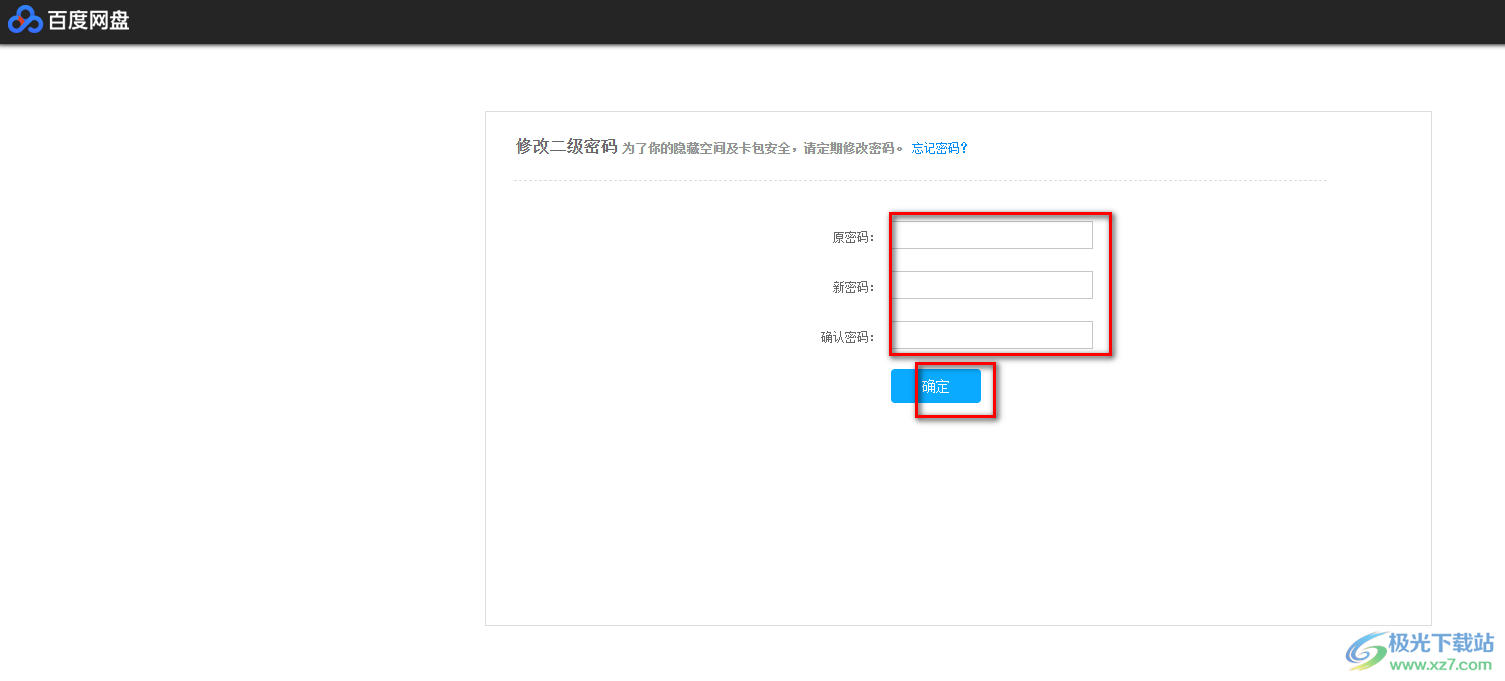
以上就是关于如何使用电脑版百度网盘修改隐藏空间密码的具体操作方法,当我们开启隐藏空间功能的时候,需要设置一下打开隐藏空间的一个密码,设置了密码之后就可以很好的将我们的文件保存在隐藏空间中,就不怕别人查看到这些隐私文件,但是如果你设置的密码太复杂,导致自己经常忘记的话,那么你可以进入到百度网盘的设置页面中,将二级密码重新修改一下就好了,感兴趣的小伙伴可以操作试试。
相关推荐
相关下载
热门阅览
- 1百度网盘分享密码暴力破解方法,怎么破解百度网盘加密链接
- 2keyshot6破解安装步骤-keyshot6破解安装教程
- 3apktool手机版使用教程-apktool使用方法
- 4mac版steam怎么设置中文 steam mac版设置中文教程
- 5抖音推荐怎么设置页面?抖音推荐界面重新设置教程
- 6电脑怎么开启VT 如何开启VT的详细教程!
- 7掌上英雄联盟怎么注销账号?掌上英雄联盟怎么退出登录
- 8rar文件怎么打开?如何打开rar格式文件
- 9掌上wegame怎么查别人战绩?掌上wegame怎么看别人英雄联盟战绩
- 10qq邮箱格式怎么写?qq邮箱格式是什么样的以及注册英文邮箱的方法
- 11怎么安装会声会影x7?会声会影x7安装教程
- 12Word文档中轻松实现两行对齐?word文档两行文字怎么对齐?

网友评论